Lookup dạng vector là hàm tính toán trong excel để tìm một giá trị trong phạm vi vector và cho ra kết quả là một giá trị từ cùng vị trí đó trong phạm vi vector thứ hai.
Cú pháp:
=LOOKUP(lookup_value, lookup_vector, [result_vector])
Trong đó:
Chú ý:
Video sử dụng hàm Lookup
Ví dụ:
Tìm một giá trị trong phạm vi vector và cho ra kết quả là một giá trị từ cùng vị trí đó trong phạm vi vector thứ hai với thông tin ví dụ như hình ảnh bảng tính bên dưới đây
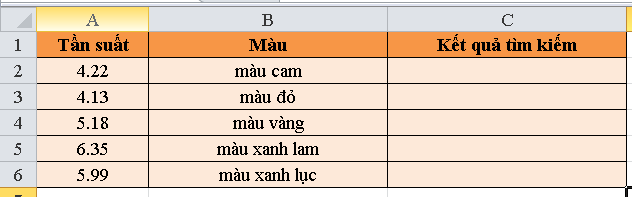
Bước 1: Tìm kiếm Tần suất 5.18 trong bảng tính xem nó có màu gì. Nhập hàm tính tại ô C2 như sau

Bước 2: Enter để nhận kết quả hàm tính

Kết quả là màu vàng. Vì bảng tính ở đây mình chỉ làm ví dụ nên dữ liệu có ít các bạn có thể nhìn bằng mắt thường để kiểm tra độ chính xác
Tương tự như vậy ta cũng tìm được các thông tin màu sắc của các tấn suất khác như dưới đây

Trên đây là bài viết hướng dẫn chi tiết về cách sử dụng hàm tính Lookup trong excel
CHÚC CÁC BẠN THÀNH CÔNG

Với excel 2013 trở lên thì chúng ta cần có cách chuyển đổi số thành
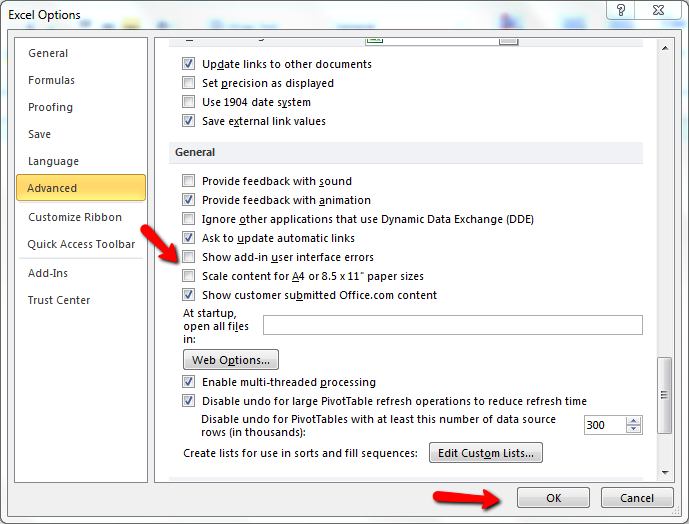
Mặc định thì khi in trên excel thì chúng ta không in được full khổ giấy và

Đổi tên file trong excel là thao tác cơ bạn cho người mới bắt đầu sử dụng excel,
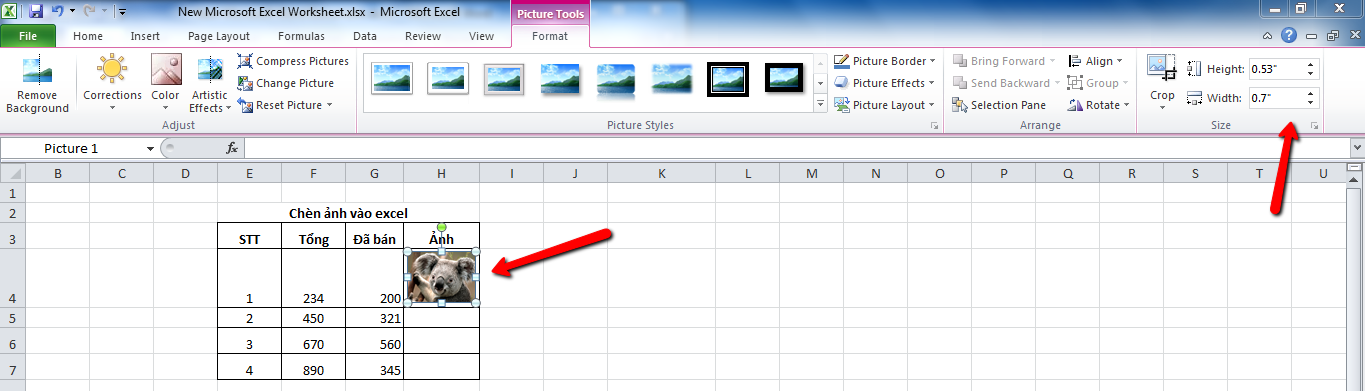
Không chỉ có text mà đôi khi chúng ta cũng có thể chèn ảnh vào
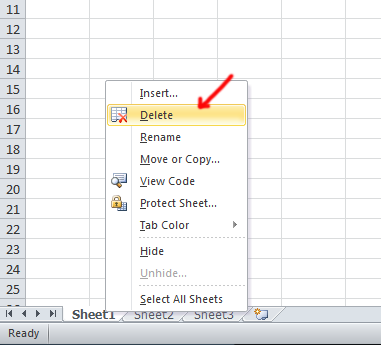
Khi file excel có nhiều sheet thì những sheet nào không sử dụng nữa thì chúng

Để theo dõi các sheet dễ dàng hơn thì chúng ta phải đổi tên sheet trong

Mặc định là khi mở file excel sẽ có 3 sheet, và chúng ta hoàn toàn có

Bạn mở file excel lên mà không hiện ra dữ liệu vậy làm thế nào để có

Một công thức khá lạ với mọi người đó là tính phần trăm trong excel giúp